ForkLift
远程/本地文件管理利器
在Mac系统中,寻找一款高效且功能丰富的文件管理器一直是许多用户的追求。ForkLift 4.2 (SIP ON)破解版的出现,为Mac用户带来了全新的文件管理体验,它不仅具备强大的基本功能,还拥有诸多独特特性,成为文件管理领域的佼佼者。
一、强大的连接功能,打破服务器界限
ForkLift 4.2允许用户通过FTP、SFTP、Amazon S3、AFP等多种协议连接到远程服务器,同时支持WebDAV、SMB、NFS远程卷。这意味着用户可以轻松地在不同网络环境下组织文件,实现多服务器间的文件交互。例如,在处理公司项目时,可同时访问公司内部服务器和云存储服务器,通过简单的拖放操作对文件进行排列整理,极大地提高了工作效率。此外,用户还能将保存的远程连接设置为磁盘,即使ForkLift处于关闭状态,这些连接仍可运行保存的Synclet,确保文件管理的连续性。
二、快速精准的搜索与归档管理
在文件管理过程中,快速找到所需文件至关重要。ForkLift 4.2的搜索功能强大且便捷,用户只需输入文件名、扩展名、文本或标签,即可迅速定位到所需项目,包括远程服务器上的文件。其归档管理功能更是别具一格,将归档文件视为普通文件夹进行查看,并且在处理归档文件时,支持快速查看、搜索和过滤,大大节省了查找特定文件的时间。无论是管理个人资料还是处理大型项目文件,都能让用户轻松应对。
三、即时预览,文件内容一目了然
ForkLift 4.2提供了即时预览功能,用户无需打开文件,即可在预览面板中查看所选文件的所有数据,无论是照片、PDF文档还是其他类型的文件,都能快速呈现。这不仅方便用户快速浏览文件内容,还能在本地驱动器和远程服务器上直接编辑文件文本。如果将其设置为默认的文件查看器,取代Finder,每次查看文件时都能直接使用该功能,极大地提升了文件查看和编辑的便捷性。
四、高效的同步与文件比较
同步功能是ForkLift 4.2的一大亮点,它支持单向或双向同步,用户可以轻松比较本地和远程资源,快速找出匹配的、已更改的、新的和已删除的项目,并进行相应操作。在团队协作或多设备办公场景中,这一功能确保了文件的一致性。同时,它还能与流行的文件比较工具无缝整合,方便用户比较相似的文本或媒体文件,进一步提高了文件处理的准确性和效率。
五、灵活的界面与快速访问
ForkLift 4.2的用户界面可根据用户需求灵活设置,用户可以方便地将界面切换为单窗格视图,也可以选择水平或垂直显示双窗格,以适应不同的操作习惯。此外,它提供了快速访问文件的功能,用户可以通过设置快捷方式或点击工具栏中的按钮,快速访问隐藏的项目,甚至可以打开终端、iTerm或Hyper窗口,使所需操作触手可及,真正实现了高效便捷的文件管理。
然而,需要提醒广大用户的是,破解版软件存在诸多风险。使用破解版软件不仅违反了软件开发者的版权协议,可能面临法律纠纷,还可能存在安全隐患,如恶意软件植入、数据泄露等问题。建议用户支持正版软件,以获得稳定的功能支持、安全保障和技术服务,共同维护良好的软件生态环境。
常见问题
运行终端.app,执行sudo xattr -rc /Applications/xxx.app,路径改成安装包的路径;完成后再次打开应用程序,你会看到一个信息确认框,大意是提示运行该程序有风险,点击「打开」即可。
按住 Control 键,鼠标单击该软件,在弹出的菜单中选择 打开;或 鼠标右键 点击该软件,选择「显示包内容」,然后进入 Contents → MacOS → 按住 Control + 鼠标左键单击此目录中与该软件同名的 Unix 可执行程序; 以上操作过后,该软件会加入 macOS 内置的安全设置白名单中,下次就可以正常从启动台运行。
打开:偏好设置 → 隐私与安全性 → 安全性;选择任何来源
没有任何来源选项?
运行终端.app,执行下面代码:
- 如果是 macOS 10.12 ~ 10.15.7:
sudo spctl --master-disable - 如果是 macOS 11.0 及以上版本系统:
sudo spctl --global-disable
- 首先选择与自己macOS系统对应的版本,比如电脑芯片、版本等。
- 多个破解版本存在建议使用TNT版,安装简单方便,其他的都有点复杂,对于小白用户来说有点困难。
- 100M以内的文件在蓝筹云里,下载速度还可以。大于100M的分别在百度网盘和阿里云盘;百度网盘限速严重,因此建议使用阿里网盘。
本站前期的部分安装包需要密码,请尝试输入hellomac.cc。后面逐渐取消密码设置。
如何关闭 SIP?关闭后有什么影响??
SIP 指的是 System Integrity Protection,即系统完整性保护。这是一个用于保护 macOS 系统文件不被篡改的安全机制,自 macOS 10.11 开始引入。当 SIP 被关闭后,macOS 会面临一定的安全风险,如果你的数据非常重要则请谨慎关闭,风险自担。
如何关闭 SIP?
首先进入回复模式:
- 英特尔机型:重启,当屏幕彻底变黑后,赶快按住 Command + R 键,直到屏幕上出现苹果标志。如果之前没有进入过这个模式,macOS 可能需要下载一些数据,当下载完成后,macOS 将自动进入恢复模式,即 Recovery。
- M1/M2(Apple Silicon):Mac 处于关机状态时,按住电源按钮大约 10 秒直到屏幕亮起,然后转到“选项”(Options),可能需要输入系统密码。
在终端.app中运行:csrutil disable
重启!
hellomac.cc。下载后请删除文件后缀.docx!
- v4.4.0
- 破解版
- TNT team
- 12.96 MB
- 英语
- macOS 12.x Monterey
- x86(64-bit) ARM
- 编程开发
- BinaryNights LLC.
- 794
- 64576
- 2025-08-27

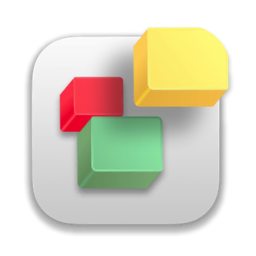
EverWeb
超级简单好用的网页设计工具
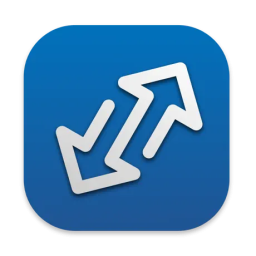
Transfer
可靠且兼容的TFTP服务器RFC应用
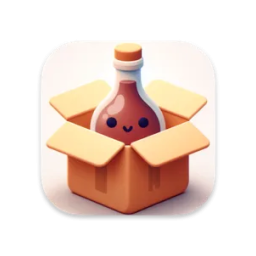
Cork
Homebrew图形界面管理工具

Repo Prompt
模型管理应用程序
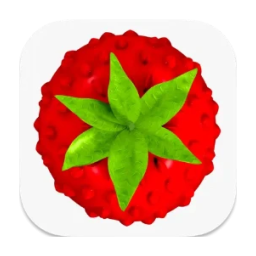
Smultron 14 - The text editor
高效文本编辑利器

Wing Pro
Mac平台上的全功能Python开发利器


评论与咨询